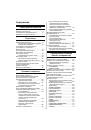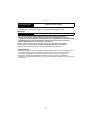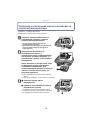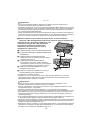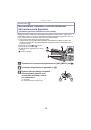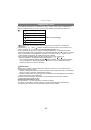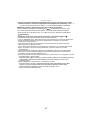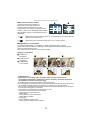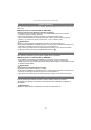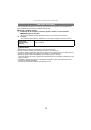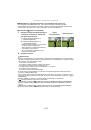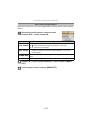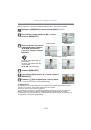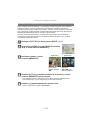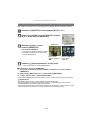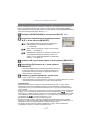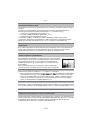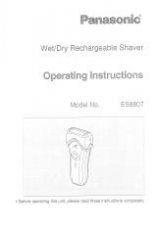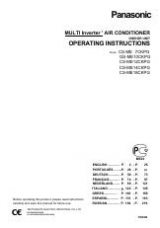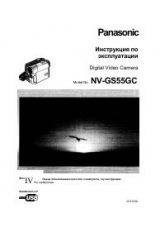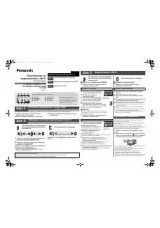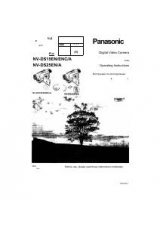Инструкция
по
эксплуатации
для
улучшения
характеристик
Цифровая
фотокамера
Модель
№
.
DMC-ZX1
Перед
пользованием
прочтите
,
пожалуйста
,
эту
инструкцию
полностью
.
VQT2H26
until
2009/7/21
Оглавление инструкции
- Страница 1 из 176
Инструкция по эксплуатации для улучшения характеристик Цифровая фотокамера Модель №. DMC-ZX1 Перед пользованием прочтите, пожалуйста, эту инструкцию полностью. VQT2H26 until 2009/7/21 - Страница 2 из 176
Содержание Перед использованием Краткое руководство ...............................4 Стандартные принадлежности...............6 Названия составных частей ...................7 Подготовка Зарядка аккумулятора ............................9 • Об аккумуляторах (время заряда/ количество снимков) - Страница 3 из 176
• [ВЫС. ЧУВСТВ.]...............................74 • [СКОР. СЪЕМКА].............................75 • [ИМПУЛЬС ВСПЫШКИ]...................76 • [ЗВЕЗДНОЕ НЕБО]..........................77 • [ФЕЙЕРВЕРК] ..................................77 • [ПЛЯЖ] .............................................78 • - Страница 4 из 176
Перед использованием Перед использованием Краткое руководство Ниже приведено краткое описание процесса записи и воспроизведения снимков с помощью фотокамеры. При изучении каждого шага смотрите страницы, указанные в скобках. тип подключения Зарядить аккумулятор. (P9) • При поставке фотокамеры - Страница 5 из 176
Перед использованием Воспроизведение снимков. 1 Переместите селекторный переключатель [ЗАП.]/[ВОСП.] на [(]. 2 Выбрать снимок для просмотра. (P49) -5- - Страница 6 из 176
Перед использованием Стандартные принадлежности Перед использованием фотокамеры убедитесь, что имеются все принадлежности. • Дополнительные принадлежности и их форма отличаются в зависимости от страны или региона приобретения камеры. Сведения о дополнительных принадлежностях приведены в основной - Страница 7 из 176
Перед использованием Названия составных частей 1 2 3 Вспышка (P56) Объектив (P154) Индикатор автоматического таймера (P63) Вспомогательная лампочка AF (P107) 1 4 5 6 7 8 Монитор ЖКД (P54, 150) Индикатор состояния (P15, 26, 38) Кнопка [MENU/SET] (P18) Кнопка [DISPLAY] (P54) Кнопка [Q.MENU] (P23)/ - Страница 8 из 176
Перед использованием 12 Переключатель включения/ выключения камеры (P18) 13 Рычажок трансфокатора (P46) 14 Громкоговоритель (P120) 15 Микрофон (P82, 106, 135) 16 Кнопка затвора (P38, 82) 17 Переключатель режимов (P36) 12 13 1415 16 17 18 Отверстие для крепления наручного ремешка • При использовании - Страница 9 из 176
Подготовка Подготовка Зарядка аккумулятора ∫ Сведения об аккумуляторах, которые можно использовать для данной камеры Выяснилось, что на некоторых рынках в продаже появились поддельные аккумуляторные блоки, которые очень похожи на оригинальные. Некоторые из этих блоков не имеют надлежащей встроенной - Страница 10 из 176
Подготовка тип подключения Подсоедините зарядное устройство в электрическую розетку. • Кабель питания входит в гнездо питания не полностью. Остается зазор, как показано справа. • Когда зарядка начнется, индикатор [CHARGE] загорится A зеленым цветом. • При завершении зарядки индикатор [CHARGE] A - Страница 11 из 176
Подготовка ∫ Когда мигает индикатор [CHARGE] • Температура аккумулятора слишком высокая или слишком низкая. Зарядите аккумулятор повторно при температуре от 10 oC до 35 oC. • Контакты зарядного устройства либо полюса аккумулятора загрязнены. В таком случае протрите их сухой тканью. Примечание • По - Страница 12 из 176
Подготовка Об аккумуляторах (время заряда/количество снимков) ∫ Индикатор заряда аккумулятора Индикация аккумулятора отображается на мониторе ЖКД. [Заряд не отображается, если используется адаптер перем. тока (поставляется отдельно) не входит в комплект поставки.] • Индикатор становится красным и - Страница 13 из 176
Подготовка Время воспроизведения Приблизительно 300 мин. Количество записываемых снимков и время воспроизведения будут изменяться в зависимости от рабочих условий и условий хранения аккумулятора. ∫ Зарядка Время подзарядки Приблизительно 130 мин. • Указываемое время зарядки приводится для полностью - Страница 14 из 176
Подготовка Установка и извлечение карты (поставляется отдельно)/аккумулятора • Убедитесь, что камера выключена. • Рекомендуется использовать карту Panasonic. Сдвиньте запирающий рычажок в направлении стрелки и откройте крышку карты/аккумулятора. • Всегда используйте оригинальные аккумуляторы - Страница 15 из 176
Подготовка Примечание • После использования извлеките аккумулятор. Храните вынутый аккумулятор в специальном футляре (входит в комплект поставки). • Вынимайте аккумулятор только после выключения монитора ЖКД и индикатора состояния (зеленого), в противном случае настройки фотокамеры могут быть - Страница 16 из 176
Подготовка О встроенной памяти/карте При помощи данной камеры можно выполнять следующие операции. • Если карта не вставлена: Снимки можно записывать на встроенную память и воспроизводить. • Если карта вставлена: Снимки можно записывать на карту и воспроизводить. • Снимки буфера обмена (P108) - Страница 17 из 176
Подготовка Карта С данной камерой можно использовать следующие типы карт. (В тексте данные карты упоминаются как карта.) Тип карты Характеристики Карта памяти SD (от 8 МБ до 2 ГБ) • Высокая скорость съемки и записи (Отформатирована с • Предусмотрен переключатель использованием формата FAT12 или - Страница 18 из 176
Подготовка Настройка даты/времени (настройка часов) • На момент поставки камеры часы не выставлены. Включите фотокамеру. A Кнопка [MENU/SET] B Кнопки курсора • Если экран выбора языка не отображается, перейдите к шагу 4. Нажмите [MENU/SET]. Нажмите 3/4 для выбора языка и нажмите [MENU/SET]. • - Страница 19 из 176
Подготовка Нажмите 2/1 для выбора элементов (год, месяц, день, час, минута, последовательность отображения или формат отображения времени) и нажмите 3/4 для установки. : : A: Время в домашнем регионе B: Время в пункте назначения поездки (P34) ‚: Отмена без установки часов. • Выберите [24 Ч] или - Страница 20 из 176
Подготовка Настройка меню Камера поставляется с меню, которые позволяют выполнять настройки для съемки и воспроизведения снимков требуемым образом, и меню, которые позволяют “поиграть” с камерой и упрощают управление ею. В частности, в меню [НАСТР.] имеются некоторые важные параметры, касающиеся - Страница 21 из 176
Подготовка Настройка элементов меню Ниже приводится описание метода установки настроек в нормальном режиме съемки. Аналогично осуществляется настройка в меню воспроизведения, меню настроек и т. д. Пример: установка [РЕЖИМ АФ] с [Ø] на [š] в нормальном режиме съемки Включите фотокамеру. OFF ON A - Страница 22 из 176
Подготовка Переключение на другие меню Пример: Переключение на меню [НАСТР.] Нажмите 2. Для выбора значка [ [НАСТР.] нажмите 4. ] в меню Нажмите 1. • Выберите находящийся рядом элемент меню и установите его. Для выбора [РЕЖИМ АФ] нажмите 3/4. • Выберите самый нижний пункт, а затем нажмите 4 для - Страница 23 из 176
Подготовка Использование быстрого меню Использование быстрого меню облегчает поиск некоторых настроек меню. • Некоторые пункты меню нельзя настроить по режимам. • Если нажать [DISPLAY] при выборе [СТАБИЛИЗ.] (P105), может отобразиться [ОПТ. СТАБ. ДЕМО.]. Нажмите и удерживайте [Q.MENU] во время - Страница 24 из 176
Подготовка При необходимости выполните данные настройки. О меню настроек [УСТ. ЧАСОВ], [ЭКОНОМ. РЕЖ.] и [АВТ. ПРОСМ.] являются важными элементами. Проверьте их настройки перед их использованием. • В интеллектуальном автоматическом режиме можно установить только [УСТ. ЧАСОВ], [ЗВУК. СИГН.], [ЯЗЫК] и - Страница 25 из 176
Подготовка Благодаря данным настройкам легче видеть изображение на мониторе РКД в ярко освещенных местах. [РЕЖИМ ЖКД] [OFF] „ [АВТО ЯРКОСТЬ ЖКД]: Яркость регулируется автоматически, в зависимости от яркости окружающего освещения вблизи камеры. … [ЯРКИЙ ЖКД]: Монитор ЖКД станет ярче, что облегчает - Страница 26 из 176
Подготовка Позволяет включать или отключать отображение [ГИСТОГРАММА] гистограммы. (P55) [OFF]/[ON] При помощи настроек этих меню можно продлить срок эксплуатации аккумулятора. Кроме того, в этом случае во избежание разрядки аккумулятора монитор ЖКД отключается автоматически, если он не - Страница 27 из 176
Подготовка Установите время, в течение которого отображается снимок после того, как он сделан. o [АВТ. ПРОСМ.] [OFF] [1SEC.] [2SEC.] [HOLD]: Снимки отображаются до тех пор, пока нажата любая кнопка. [ZOOM]: Снимок отображается в течение 1 секунды, затем увеличивается в 4k раза и отображается еще 1 - Страница 28 из 176
Подготовка Перед или после подключения фотокамеры к компьютеру или принтеру с помощью кабеля USB (поставляется) выберите систему связи USB. x [РЕЖИМ USB] y [ВЫБРАТЬ ВКЛ. СОЕДИН.]: При подключении фотокамеры к компьютеру или принтеру с поддержкой PictBridge выберите [PC] или [PictBridge(PTP)]. { - Страница 29 из 176
Подготовка [ФОРМАТИР.] Встроенная память или карта отформатированы. Форматирование безвозвратно удаляет все данные, поэтому необходимо тщательно проверять данные перед форматированием. • При форматировании используйте аккумулятор с достаточным зарядом или адаптер переменного тока (поставляется - Страница 30 из 176
Подготовка Полезные функции при настройке пунктов назначения (режим поездки) • Выберите [УСТ. ЧАСОВ], чтобы заранее установить текущую дату и время. (P18) Выберите элемент в меню [РЕЖИМ ПУТЕШЕСТВИЯ] и нажмите 1 (P21). • По завершению настройки на экране отображаются введенные данные. A Отображается - Страница 31 из 176
Подготовка Здесь задается дата отъезда и возвращения из отпуска. Количество дней, прошедших со дня отъезда (т.е., порядковый номер дня отпуска), записывается во время фотосъемки и может выводиться на экран при последующем воспроизведении. Эта информация может отображаться на снимках с помощью - Страница 32 из 176
Подготовка • Количество дней, прошедших с даты отъезда, можно распечатывать при помощи программного обеспечения “PHOTOfunSTUDIO”, которое находится на компакт-диске CD-ROM (входящем в комплект поставки). • Количество дней, прошедших со дня отъезда, отображается в течение 5 секунд при включении - Страница 33 из 176
Подготовка Здесь задается пункт назначения поездки. Пункт назначения записывается во время фотосъемки и может отображаться при последующем воспроизведении. Эта информация может отображаться на снимках с помощью функции текстовой отметки [ОТПЕЧ СИМВ] (P125). [OFF]/[SET] ∫ Установка пункта назначения - Страница 34 из 176
Подготовка Позволяет установить время для региона вашего проживания, а также для региона того пункта назначения за границей, в который вы направляетесь. Это дает возможность отображать на экране и записывать местное время для снимков, сделанных во время отпуска. [ПУНКТ НАЗНАЧ.]/[ДОМ. РЕГИОН] ∫ - Страница 35 из 176
Подготовка • Чтобы по возвращению из отпуска (и т.п.) вновь вернуть настройки времени, заданные для параметра [ДОМ. РЕГИОН], выполните инструкции, приведенные в шаге 1 и 2. • Если [ДОМ. РЕГИОН] уже установлен, измените только пункт назначения поездки, и затем используйте. • Если вы не можете найти - Страница 36 из 176
Подготовка Переключение режима Выбор режима [ЗАП.] Когда выбран режим [ЗАП.], камеру можно перевести в интеллектуальный автоматический режим, в котором оптимальные настройки устанавливаются в соответствии с объектом и условиями съемки, либо в режим сцены, позволяющий делать снимки, соответствующие - Страница 37 из 176
Подготовка ∫ Перечень режимов [ЗАП.] ¦ Интеллектуальный автоматический режим (P38) Объекты записываются с использованием настроек, автоматически устанавливаемых камерой. ! Режим обычного снимка (P43) Объекты записываются с использованием настроек пользователя. Мой режим сцены (P66) Снимки - Страница 38 из 176
Основные сведения Режим [ЗАП.]: ñ Основные сведения Выполнение снимков с использованием автоматической функции (интеллектуальный автоматический режим) Камера установит наиболее подходящие настройки в соответствии с объектом и условиями съемки, поэтому мы рекомендуем данный режим новичкам или тем, - Страница 39 из 176
Основные сведения Для фокусировки нажмите наполовину кнопку затвора. 1 • Индикатор фокусировки 1 (зеленый) светится, когда выполнена фокусировка на объекте. • Зона автофокусировки 2 отображается вокруг лица объекта при использовании функции распознавания лиц. В других случаях она отображается в - Страница 40 из 176
Основные сведения Определение сцены Когда камера определяет оптимальную сцену, значок такой сцены отображается синим в течение 2 секунд, после чего его цвет меняется на обычный красный. ¦ > [i-ПОРТРЕТ] [i-ПЕЙЗАЖ] [i-MAКРO] [i-НОЧН. ПОРТРЕТ] • Только при выборе [‡] [i-НОЧН. ПЕЙЗАЖ] [i-РЕБЕНОК]¢ • - Страница 41 из 176
Основные сведения Функция АФ со слежением Можно установить фокусировку на указанном объекте. Фокусировка будет сохраняться и следовать за объектом автоматически, даже если он будет перемещаться. 1 Нажмите 3. • [ ] отображается в верхнем левом углу экрана. • Рамка АФ со слежением отображается в - Страница 42 из 176
Основные сведения Настройки в интеллектуальном автоматическом режиме • В данном режиме можно установить только следующие функции. Меню режима [ЗАП.] – [РАЗР. КАДРА]¢ (P92)/[СЕРИЙН.СЪЕМК] (P103)/[ЦВЕТ.РЕЖИМ]¢ (P104)/[ОПРЕД. ЛИЦА] (P85) ¢ Настройки, которые можно выбрать, отличаются от настроек, - Страница 43 из 176
Основные сведения Режим [ЗАП.]: · Выполнение снимков с использованием любимых настроек (Нормальный режим съемки) Фотокамера автоматически выбирает скорость затвора и показатель диафрагмы в соответствии с яркостью объекта съемки. Можно делать снимки с большей свободой выбора, меняя различные - Страница 44 из 176
Основные сведения Фокусирование Наведите зону автофокусировки на объект, а затем нажмите кнопку затвора наполовину. A DE Фокусировка F G Когда объект сфокусирован Когда объект не сфокусирован Вкл Мигает B Индикатор фокусировки C Участок Белый>Зеленый автофоку-сировки Звук ¢2 2 звуковых сигнала - Страница 45 из 176
Основные сведения Предупреждение дрожания (дрожания фотокамеры) При появлении предупреждения о дрожании [ ] используйте [СТАБИЛИЗ.] (P105) штатив или автоматический таймер (P63). • Скорость затвора будет меньше в следующих случаях. Удерживайте фотокамеру неподвижно от момента нажатия кнопки затвора - Страница 46 из 176
Основные сведения Режим [ЗАП.]: ñ· ¿n¨ Съемка с увеличением Использование оптического увеличения/ Использование дополнительного оптического увеличения (EZ)/ Использование цифрового увеличения Можно выполнять увеличение для приближения людей и объектов либо уменьшение для съемки пейзажей под широким - Страница 47 из 176
Основные сведения • При использовании функции масштабирования расчетное фокусное расстояние появляется вместе с полосой отображения масштабирования. (Например: 0.5 m – ¶) ¢ Степень увеличения различна и зависит от настроек [РАЗР. КАДРА] и [ФОРМАТ]. ∫ Принцип работы дополнительного оптического - Страница 48 из 176
Основные сведения Использование функции удобного масштабирования Позволяет быстро увеличить масштаб до телережима (соответствует максимальному положению трансфокатора). Степень увеличения масштаба зависит от заданного размера снимка. Нажмите кнопку [E.ZOOM]. Возможно дополнительное масштабирование - Страница 49 из 176
Основные сведения Режим [ВОСП.]: ¸ Воспроизведение снимков ([НОРМ.ВОСПР.]) Переместите селекторный переключатель [ЗАП.]/[ВОСП.] A на [(]. • Нормальное воспроизведение устанавливается автоматически в следующих случаях. – При переключении режима с [ЗАП.] на [ВОСП.]. – При включении камеры, когда - Страница 50 из 176
Основные сведения Отображение нескольких экранов (многооконное воспроизведение) Поверните рычажок трансфокатора в направлении [L] (W). A 1 снимок>12 снимков>30 снимков>Экран календаря (P122) A Номер выбранного снимка и общее количество записанных снимков • Для возвращения к предыдущему количеству - Страница 51 из 176
Основные сведения Использование функции увеличения при воспроизведении Поверните рычажок трансфокатора в направлении [Z] (T). 1k>2k>4k>8k>16k • При повороте рычажка трансфокатора в сторону [L] (W) после увеличения снимка степень увеличения уменьшается. • При изменении увеличения индикация позиции - Страница 52 из 176
Основные сведения Режим [ВОСП.]: ¸ Удаление снимков Удаленные изображения не могут быть восстановлены. • Воспроизводимые снимки, хранящиеся во встроенной памяти или на карте, будут удалены. Удаление одного снимка Выберите снимок, который нужно удалить, а затем нажмите [‚]. A Кнопка [DISPLAY] B - Страница 53 из 176
Основные сведения ∫ При выборе [УДАЛ. ВСЕ] в настройке [ИЗБРАННОЕ] (P131) Экран выбора отображается снова. Выберите [УДАЛ. ВСЕ] или [УДАЛИТЬ ВСЕ, КРОМЕÜ], нажмите 3 для выбора [ДА] и удалите снимки. ([УДАЛИТЬ ВСЕ, КРОМЕÜ] выбрать нельзя, если ни один снимок не отмечен как [ИЗБРАННОЕ].) Примечание • - Страница 54 из 176
Расширенные сведения (Запись изображений) Расширенные сведения (Запись изображений) Информация о мониторе ЖКД Для изменения нажмите [DISPLAY]. A Монитор ЖКД B Кнопка [DISPLAY] • При отображении экрана меню кнопка [DISPLAY] не работает. В режиме увеличения при воспроизведении (P51), при - Страница 55 из 176
Расширенные сведения (Запись изображений) ∫ Контрольные линии записи Когда вы расположите объект по горизонтальным и вертикальным контрольным линиям или по точкам пересечения этих линий, можно выполнить съемку с хорошо составленной композицией, видя размер, наклон и пропорциональность предмета. A [ - Страница 56 из 176
Расширенные сведения (Запись изображений) Режим[ЗАП.]: ñ· ¿¨ Съемка со встроенной вспышкой A Фотовспышка Не закрывайте ее пальцами или другими предметами. Переключение на желаемый режим вспышки Установка вспышки в соответствии с режимом съемки. Нажмите 1 [‰]. Для выбора режима нажмите 3/4. • Для - Страница 57 из 176
Расширенные сведения (Запись изображений) Параметр Описание настроек Вспышка включается автоматически, если этого требуют условия ‡: АВТО съемки. Вспышка включается автоматически, если этого требуют условия съемки. ˆ: Вспышка срабатывает сначала непосредственно перед съемкой АВТО/Уменьшение для - Страница 58 из 176
Расширенные сведения (Запись изображений) ∫ Допустимые настройки вспышки в зависимости от режима записи Допустимые настройки вспышки зависят от режима записи. (±: Доступно, —: Недоступно, ¥: Изначальная настройка режима сцены) ‡ ˆ ‰ ñ · ±¢ — — — — ± ± ± ± ± — ± * + ± ¥ ± — — ± ± ¥ ± — — ± ± ¥ ± — — - Страница 59 из 176
Расширенные сведения (Запись изображений) ∫ Допустимые расстояния для съемки со вспышкой • Допустимый диапазон вспышки является приближенным. Светочувствит ельность ISO AUTO Допустимое расстояние съемки со вспышкой Широкоугольный режим 60 см до 5,3 м Телережим 1,0 м до 2,9 м ISO80 60 см до 1,1 м ¢ - Страница 60 из 176
Расширенные сведения (Запись изображений) ∫ Скорость затвора для каждого режима вспышки Режим вспышки Скорость затвора (сек) Режим вспышки Скорость затвора (сек) ‡ ˆ ‹ от 1/30¢1 до 1/2000 ‰ Š 1¢1 до 1/2000 1 или 1/4 до 1/2000¢2 Œ ¢1 Может изменяться в зависимости от настройки [МИН. ВЫДЕРЖКА] - Страница 61 из 176
Расширенные сведения (Запись изображений) Режим [ЗАП.]: ·n Съемка крупным планом Нажмите 4 [#]. Для выбора режима нажмите 3/4. Нажмите [MENU/SET]. • Кроме того, для завершения можно наполовину нажать кнопку затвора. • Экранное меню исчезнет приблизительно через 5 секунд. В это время выбранный - Страница 62 из 176
Расширенные сведения (Запись изображений) [МАКРО ЗУМ] Можно выполнить снимок с цифровым зумом до 3k при расстоянии до объекта, соответствующем крайнему широкоугольному положению [3 см]. • Диапазон фокусировки в режиме макро с увеличением составит от 3 см до ¶ независимо от положения трансфокатора. - Страница 63 из 176
Расширенные сведения (Запись изображений) Режим [ЗАП.]: ñ· ¿¨ Съемка с автоматическим таймером Нажмите 2 [ë]. Для выбора режима нажмите 3/4. • Для выбора можно также нажать 2 [ë]. Нажмите [МЕNU/SET]. • Кроме того, для завершения можно наполовину нажать кнопку затвора. • Экранное меню исчезнет - Страница 64 из 176
Расширенные сведения (Запись изображений) Режим [ЗАП.]: · ¿n¨ Компенсация экспозиции Используйте эту функцию, если невозможно добиться подходящей экспозиции из-за разницы в яркости между объектом и задним планом. Посмотрите на следующие примеры. Недодержан Правильно выдержан Компенсировать - Страница 65 из 176
Расширенные сведения (Запись изображений) Режим [ЗАП.]: · ¿ Съемка с автоматической настройкой значений экспозиции В этом режиме при каждом нажатии кнопки затвора автоматически записывается 3 фотоснимка в выбранном диапазоне компенсации экспозиции. Из полученных 3 снимков можно выбрать снимок с - Страница 66 из 176
Расширенные сведения (Запись изображений) Режим [ЗАП.]: ¿ Выполнение снимков в соответствии с записываемой сценой (режим сцены) При выборе режима сцены фотокамера установит оптимальный для данного снимка баланс цветов и экспозицию. Регистрация сцен в режиме сцены (Мой режим сцены) В [РЕЖ. МОЯ СЦ.] - Страница 67 из 176
Расширенные сведения (Запись изображений) Выбор режима сцены для каждой записи (Режим сцены) В [РЕЖИМ СЦЕНЫ] можно выбирать режим сцены каждый раз при осуществлении записи. 1 2 В шаге 2 переведите диск переключателя режимов в положение [¿]. Нажмите 3/4/2/1 для выбора режима сцены, затем нажмите - Страница 68 из 176
Расширенные сведения (Запись изображений) [ПОРТРЕТ] При съемке людей вне помещения в дневное время данный режим позволяет улучшить внешний вид снимаемых людей и придать их коже более здоровый оттенок. ∫ Приемы работы с режимом ПОРТРЕТ Для достижения оптимальной эффективности этого режима: 1 - Страница 69 из 176
Расширенные сведения (Запись изображений) [АВТОПОРТРЕТ] Выберите этот режим для съемки самого себя. ∫ Метод работы с режимом АВТОПОРТРЕТ • Нажмите кнопку затвора наполовину. После фокусировки, загорится индикатор автоматического таймера. Устойчиво удерживая фотокамеру, нажмите до конца кнопку - Страница 70 из 176
Расширенные сведения (Запись изображений) [ВСПОМ. ПАНОР.] Можно выполнять снимки с подключениями, подходящими для создания панорамных изображений. ∫ Установка направления съемки 1 Нажмите 3/4 для выбора направления съемки и затем нажмите [MENU/SET]. • Отобразится горизонтальная/вертикальная - Страница 71 из 176
Расширенные сведения (Запись изображений) [НОЧН. ПОРТРЕТ] Этот режим позволяет выполнять снимки человека и фона практически с реальной яркостью. ∫ Приемы работы с режимом НОЧН. ПОРТРЕТ • Используйте вспышку. (Можно установить на [‹].) • Поскольку скорость затвора снижается, при съемке рекомендуется - Страница 72 из 176
Расширенные сведения (Запись изображений) [ВЕЧЕРИНКА] Выбирайте этот режим при съемке свадебных церемоний, праздничных мероприятий внутри помещения и других событий. Он позволяет получить снимки людей и фона практически с реальной яркостью. ∫ Приемы работы с режимом ВЕЧЕРИНКА • Используйте вспышку. - Страница 73 из 176
Расширенные сведения (Запись изображений) [РЕБЕНОК1]/[РЕБЕНОК2] Он позволяет делать снимки детей со здоровым оттенком кожи. При использовании вспышки ее свет слабее, чем обычно. Можно установить различные дни рождения и имена для [РЕБЕНОК1] и [РЕБЕНОК2]. Можно указать, чтобы они появлялись во время - Страница 74 из 176
Расширенные сведения (Запись изображений) [ДОМ.ЖИВОТНОЕ] Выбирайте его при съемке домашнего животного, например, собаки или кошки. Можно установить день рождения и кличку домашнего животного. Можно указать, чтобы они появлялись во время воспроизведения или проставлялись в виде отметки на записанном - Страница 75 из 176
Расширенные сведения (Запись изображений) [СКОР. СЪЕМКА] Это удобный режим для съемки быстрого движения или решающего момента. ∫ Размер и формат снимка 1 2 3 Нажмите 3/4 для выбора [ПРИОРИТЕТ СКОРОСТИ] или [ПРИОРИТЕТ ИЗОБРАЖЕНИЕ] и затем нажмите [MENU/SET] для установки. Нажмите 3/4 для выбора - Страница 76 из 176
Расширенные сведения (Запись изображений) [ИМПУЛЬС ВСПЫШКИ] Фотоснимки выполняются постоянно со вспышкой. Это удобно для непрерывной фотосъемки в недостаточно освещенных местах. ∫ Размер и формат снимка 1 Нажатием 3/4 выберите размер и формат снимка, а затем нажмите [MENU/SET] для установки. • В - Страница 77 из 176
Расширенные сведения (Запись изображений) [ЗВЕЗДНОЕ НЕБО] Этот режим позволяет получить выразительные снимки звездного неба или темного объекта. ∫ Установка скорости затвора Выберите скорость затвора [15 СЕК.], [30 СЕК.] или [60 СЕК.]. 1 Для выбора длительности в секундах нажмите 3/4, а затем - Страница 78 из 176
Расширенные сведения (Запись изображений) [ПЛЯЖ] Этот режим позволяет получить еще более выразительные снимки синего цвета моря, неба и т. д. Он также предотвращает получение недостаточно выдержанных снимков людей, ярко освещенных солнцем. Примечание • Первоначальной установкой для [РЕЖИМ АФ] - Страница 79 из 176
Расширенные сведения (Запись изображений) [МАЛОЕ ОТВЕРСТИЕ] Выполненный снимок более темный, с нерезким изображением вокруг объектов. ∫ Размер и формат снимка 1 Нажатием 3/4 выберите размер и формат снимка, а затем нажмите [MENU/SET] для установки. • В качестве размера снимка выбирается 3M (4:3), - Страница 80 из 176
Расширенные сведения (Запись изображений) [ВЫСОКО-ДИНАМ.] С помощью данного режима легко записать снимки, в которых яркие и темные участки сцены отображаются с подходящей яркостью при съемке против солнца, ночью либо в подобных обстоятельствах. ∫ Настройка эффекта 1 Нажатием 3/4 выберите эффект, - Страница 81 из 176
Расширенные сведения (Запись изображений) [ПОДВОД. СЪЕМКА] Используйте футляр для подводной съемки (DMW-MCZX1; поставляется отдельно). Это позволяет выполнять снимки с естественными цветами. Фокусировка под водой (Фиксированная автоматическая фокусировка) Можно зафиксировать фокус перед съемкой при - Страница 82 из 176
Расширенные сведения (Запись изображений) Режим [ЗАП.]: n Расширенные сведения (Запись изображений) Режим видео Переместите селекторный переключатель [ЗАП.]/[ВОСП.] на [!]. Установить диск рабочего режима на [n]. Нажмите кнопку зzzатвора наполовину для фокусировки, а затем нажмите кнопку затвора - Страница 83 из 176
Расширенные сведения (Запись изображений) Изменение настроек качества записи • При установке качества записи на [ ], [ ] или [ ] рекомендуется использовать высокоскоростную карту с указанным на упаковке значением “10MB/s” (10 МБ/с) или выше. Нажмите [MENU/SET]. Для выбора [КАЧ-ВО ЗАП.] нажмите 3/4, - Страница 84 из 176
Расширенные сведения (Запись изображений) Примечание • Настройка вспышки фиксируется на [Œ]. • Информация о доступном времени записи приведена на стр. P174. • Доступное время записи, которое выводится на экране, может уменьшаться неравномерно. • В зависимости от типа карты индикатор обращения к - Страница 85 из 176
Расширенные сведения (Запись изображений) Режим [ЗАП.]: ñ· ¿ Выполнение снимка с помощью функции Распознавание лиц Распознавание лиц — это функция, выполняющая поиск лица, напоминающего зарегистрированное лицо, и автоматически устанавливающая приоритет фокусировки и экспозиции. Даже если человек - Страница 86 из 176
Расширенные сведения (Запись изображений) Настройки лиц Можно зарегистрировать такую информацию, как имена и дни рождения, для изображений лиц максимум 6 человек. Регистрацию можно упростить, выполнив несколько изображений лиц каждого человека (максимум 3 снимка на каждую регистрацию). ∫ Точка - Страница 87 из 176
Расширенные сведения (Запись изображений) Регистрация изображения лица нового человека Нажмите [ОПРЕД. ЛИЦА] в меню режима [ЗАП.] и затем нажмите 1. (P21) Для выбора 3/4нажмите [MEMORY], а затем нажмите [MENU/SET]. • Если 6 человек уже зарегистрированы, появится список зарегистрированных людей. - Страница 88 из 176
Расширенные сведения (Запись изображений) Параметр [ИМЯ] Описание настроек Можно зарегистрировать имена. 1 Для выбора [SET] нажмите 4, а затем нажмите [MENU/SET]. 2 Введите имя. • Подробная информация о методе ввода символов приведена в разделе [РЕД ЗАГОЛ] на P123. [ПРИОРИТЕТ] Фокусировка и - Страница 89 из 176
Расширенные сведения (Запись изображений) Измените информацию о зарегистрированном человеке Можно добавить снимок к информации о зарегистрированном человеке, заменить или удалить снимки, которые уже были зарегистрированы, и такую информацию, как имена и приоритет регистрации. 1 2 3 4 5 Выберите - Страница 90 из 176
Расширенные сведения (Запись изображений) Автоматическая регистрация Если для параметра [АВТОРЕГИСТРАЦИЯ] в шаге 3 раздела “Измените информацию о зарегистрированном человеке” (P89) и параметра [ОПРЕД. ЛИЦА] в меню режима записи [ЗАП.] задано значение [ON], после получения снимка часто - Страница 91 из 176
Расширенные сведения (Запись изображений) Чувствительность Изменение чувствительности при распознавании лиц. 1 2 3 4 Выберите [ОПРЕД. ЛИЦА] в меню режима [ЗАП.] и затем нажмите 1. (P21) Для выбора [SET] нажмите 4, а затем нажмите [MENU/SET]. Для выбора [СВЕТОЧУВСТ.] нажмите 4, а затем нажмите - Страница 92 из 176
Расширенные сведения (Запись изображений) Использование меню [ЗАП.] [РАЗР. КАДРА] Детальная информация о меню режима [ЗАП.] приведена на P21. Установите количество пикселей. Чем выше количество деталей, тем более детализованными выглядят снимки даже при печати на больших листах. Применимые режимы: - Страница 93 из 176
Расширенные сведения (Запись изображений) Примечание • “EZ” это аббревиатура от “Extra optical Zoom” (дополнительное оптическое увеличение). • Цифровой фотоснимок состоит из большого количества точек, которые называются пикселями.Чем больше количество пикселей, тем выше качество снимка при печати - Страница 94 из 176
Расширенные сведения (Запись изображений) [ФОРМАТ] Детальная информация о меню режима [ЗАП.] приведена на P21. Это позволяет выбрать формат снимков, соответствующий способу печати или воспроизведения. Применимые режимы: · ¿ [X]: [ФОРМАТ] телевизора 4:3 [Y]: [ФОРМАТ] 35 мм пленочной камеры [W]: - Страница 95 из 176
Расширенные сведения (Запись изображений) [СВЕТОЧУВСТ.] Детальная информация о меню режима [ЗАП.] приведена на P21. Позволяет устанавливать чувствительность к свету (светочувствительность ISO). Установка более высокого значения позволяет выполнять снимки даже в недостаточно освещенных местах, при - Страница 96 из 176
Расширенные сведения (Запись изображений) [БАЛ. БЕЛ.] Детальная информация о меню режима [ЗАП.] приведена на P21. На солнечном свету, под лампами накаливания или в других подобных условиях объекты белого цвета приобретают красноватый или голубоватый оттенок, данный элемент корректирует белый цвет, - Страница 97 из 176
Расширенные сведения (Запись изображений) ∫ Точная настройка баланса белого [ ] Если получить необходимый оттенок при помощи настройки баланса белого ну удается, можно выполнить точную настройку баланса белого. • Установите баланс белого на [V]/[Ð]/[î]/[Ñ]/[Ò]. 1 Для настройки баланса белого - Страница 98 из 176
Расширенные сведения (Запись изображений) [ОПРЕД. ЛИЦА] Детальная информация о меню режима [ЗАП.] приведена на P21. Укажите лицо человека и воспользуйтесь функциями распознавания лиц. Применимые режимы: ñ· [OFF]/[ON]/[MEMORY]/[SET] ¿ Примечание • Для получения подробной информации см. P85. [РЕЖИМ - Страница 99 из 176
Расширенные сведения (Запись изображений) Примечание • Камера фокусируется на всех зонах автофокусировки, если одновременно светятся несколько зон автофокусировки (макс. 11 зон) в [ ]. Если требуется определить положение фокусировки для выполнения снимков, переключите камеру с режима - Страница 100 из 176
Расширенные сведения (Запись изображений) ∫ Информация о [ƒ] [фокусировка 1 участка (Высокая скорость)] • Фокусировка выполняется быстрее, чем в других режимах автофокусировки. • При нажатии кнопки затвора наполовину перед установкой фокусировки изображение может перестать двигаться на короткое - Страница 101 из 176
Расширенные сведения (Запись изображений) [ПРЕДВ. АФ] Подробная информация о настройках меню режима [ЗАП.] приведена на P21. Камера производит настройку фокуса автоматически, в зависимости от настроек. Применимые режимы: · ¿ [OFF] [ ]: Быстрая автофокусировка [ ] отображается на экране. [ ]: - Страница 102 из 176
Расширенные сведения (Запись изображений) [ИНТ. ЭКСПОЗ.] Детальная информация о меню режима [ЗАП.] приведена на P21. Если фон и объект значительно отличаются по яркости, контраст и экспозиция регулируются автоматически для максимально реалистичной передачи изображения. Применимые режимы: ·n - Страница 103 из 176
Расширенные сведения (Запись изображений) [СЕРИЙН.СЪЕМК] Детальная информация о меню режима [ЗАП.] приведена на P21. Фотоснимки записываются непрерывно, пока нажата кнопка затвора. Выберите из выполненных снимков те, которые вам действительно нравятся. Применимые режимы: ñ· [OFF], [˜] ¿ Скорость - Страница 104 из 176
Расширенные сведения (Запись изображений) [ЦИФР. УВЕЛ] Детальная информация о меню режима [ЗАП.] приведена на P21. Позволяет увеличить объекты еще больше, чем при использовании оптического увеличения или дополнительного оптического увеличения. Применимые режимы: · ¿ [OFF]/[ON] Примечание • Более - Страница 105 из 176
Расширенные сведения (Запись изображений) [СТАБИЛИЗ.] Детальная информация о меню режима [ЗАП.] приведена на P21. При использовании одного из данных режимов обнаруживается дрожание во время выполнения снимков, и камера автоматически компенсирует дрожание, что позволяет выполнять съемку без - Страница 106 из 176
Расширенные сведения (Запись изображений) [ЗАП. ЗВУКА] Детальная информация о меню режима [ЗАП.] приведена на P21. Звук можно записывать одновременно с изображением. Можно записывать в качестве памятки беседу во время съемки или описывать ситуацию. Применимые режимы: · ¿ [OFF]: Звук не будет - Страница 107 из 176
Расширенные сведения (Запись изображений) [ВСП. ЛАМП. АФ] Детальная информация о меню режима [ЗАП.] приведена на P21. Освещение объекта съемки облегчает процесс фокусировки при съемке в условиях недостаточной освещенности, когда фокусировка затруднена. Применимые режимы: · ¿ [OFF]: Вспомогательная - Страница 108 из 176
Расширенные сведения (Запись изображений) Переключатель режимов: ¨ Выполнение и просмотр снимков буфера обмена (режим буфера обмена) Эта настройка полезна при выполнении снимков расписаний, маршрутных карт или другой информации – вместо того, чтобы записывать ее на бумаге. Независимо от наличия - Страница 109 из 176
Расширенные сведения (Запись изображений) Меню записи в буфер обмена Экран меню появляется при нажатии [MENU/SET] во время записи снимка в буфер обмена. Для выбора необходимого элемента меню нажмите 3/4, а затем нажмите 1. Параметр Описание настройки Используется для изменения размера снимка. - Страница 110 из 176
Расширенные сведения (Запись изображений) Просмотр снимков буфера обмена Переместите селекторный переключатель [ЗАП.]/[ВОСП.] на [(]. Установите переключатель режимов на [¨]. Для выбора снимка нажмите 2/1. 2: Воспроизведение предыдущего снимка. 1: Воспроизведение следующего снимка. • Если рычажок - Страница 111 из 176
Расширенные сведения (Запись изображений) ∫ Просмотр снимков, сохраненных в памяти 1 Нажмите 2/1 для отображения снимка с отметкой масштабирования [ ]. 2 Поверните рычажок трансфокатора в сторону [Z] (T). Меню воспроизведения буфера обмена При нажатии [MENU/SET] во время воспроизведения буфера - Страница 112 из 176
Расширенные сведения (Запись изображений) Настройки при использовании буфера обмена • Следующие функции фиксированы. Параметр [КОНТР ЛИНИИ] ([ИНФО ЗАПИСИ]) Описание настроек [OFF] [КОНТР ЛИНИИ] ([ШАБЛОН]) Параметр Описание настроек [ФОРМАТ] X [СВЕТОЧУВСТ.] [AUTO] [ЭКОНОМ. РЕЖ.] ([ЭКОН. ЭНЕРГ.]) 5 - Страница 113 из 176
Расширенные сведения (Воспроизведение) Режим [ВОСП.]: ¸ Расширенные сведения (Воспроизведение) Последовательное воспроизведение снимков (Показ слайдов) Можно установить музыку для выполненных снимков и воспроизводить их последовательно, с фиксированным интервалом. Можно также составить - Страница 114 из 176
Расширенные сведения (Воспроизведение) Нажмите 3/4/2/1, чтобы выбрать категорию или дату для просмотра снимков, а затем нажмите кнопку [MENU/SET], чтобы подтвердить свой выбор. [ПОДБОРКА КАТЕГ.] Настройка [ПОДБОРКА КАТЕГ.] • Детальная информация о категориях приведена на P116. Настройка [ДАТА - Страница 115 из 176
Расширенные сведения (Воспроизведение) ∫ Операции, выполняемые во время показа слайдов Курсор, отображаемый во время воспроизведения, соответствует 3/4/2/1. • Экран меню восстанавливается при нажатии на [‚]. A B C D ¢ Воспроизведение/Пауза Остановка Назад, к предыдущему снимку¢ Вперед, к следующему - Страница 116 из 176
Расширенные сведения (Воспроизведение) Режим [ВОСП.]: ¸ Выбор снимков и их воспроизведение ([ВОСПР. КАТ.]/[ВОСПР. ПУТЕШ.]/[ВОСПР.ИЗБР.]) [ВОСПР. КАТ.] Данный режим позволяет искать изображения по режиму сцены или другим категориям (таким, как [ПОРТРЕТ], [ПЕЙЗАЖ] или [НОЧН. ПЕЙЗАЖ]) и сортировать - Страница 117 из 176
Расширенные сведения (Воспроизведение) [КАТЕГОРИЯ] Информация о записи, например, режимы сцены [КАТЕГОРИЯ] [ОПРЕД. ЛИЦА]¢ . * , [ПОРТРЕТ], [i-ПОРТРЕТ], [РОВНАЯ КОЖА], [ТРАНСФОРМ.], [АВТОПОРТРЕТ], [НОЧН. ПОРТРЕТ], [i-НОЧН. ПОРТРЕТ], [РЕБЕНОК1]/ [РЕБЕНОК2], [i-РЕБЕНОК] [ПЕЙЗАЖ], [i-ПЕЙЗАЖ], [ЗАКАТ], - Страница 118 из 176
Расширенные сведения (Воспроизведение) [ВОСПР. ПУТЕШ.] Позволяет просматривать снимки, сделанные в режиме поездки. Снимки можно группировать и выводить на экран по дате съемки. Выполните шаги 1 и 2, приведенные на странице 113. Нажатием 3/4 выберите [ВОСПР. ПУТЕШ.], после чего нажмите [MENU/SET]. - Страница 119 из 176
Расширенные сведения (Воспроизведение) [ВОСПР.ИЗБР.] Можно воспроизводить снимки, отмеченные как [ИЗБРАННОЕ] (P131) (только если [ИЗБРАННОЕ] установлено на [ON] и имеются снимки, установленные для [ИЗБРАННОЕ]). Выполните шаги 1 и 2, приведенные на странице 113. Для выбора 3/4 нажмите [ВОСПР.ИЗБР.], - Страница 120 из 176
Расширенные сведения (Воспроизведение) Режим [ВОСП.]: ¸ Воспроизведение видео/снимков со звуком Видео Нажмите 2/1 для выбора снимка со значком видео (такого, как [ ]), а затем нажмите 3 для воспроизведения. C B A Время записи видео B Значок видео C Значок воспроизведения видео • После начала - Страница 121 из 176
Расширенные сведения (Воспроизведение) Снимки со звуком Для выбора снимка со значком аудио 2/1 нажмите [ ], а затем для воспроизведения снимка со звуком нажмите 3. A A Значок аудио • Информация о создании изображений и звукового сопровождения приведена в [ЗАП. ЗВУКА] (P106) и [ДУБЛ. ЗВУК.] (P135). - Страница 122 из 176
Расширенные сведения (Воспроизведение) Режим [ВОСП.]: ¸ Использование меню [ВОСП.] В режиме воспроизведения доступны различные функции для поворота изображения, установки защиты и т.д. • С помощью [ОТПЕЧ СИМВ], [ИЗМ. РАЗР.], [ПОДРЕЗКА] или [ВЫРАВН.] создается новый, отредактированный снимок. Новый - Страница 123 из 176
Расширенные сведения (Воспроизведение) [РЕД ЗАГОЛ] К снимка можно добавлять текст (комментарии). После сохранения текста он будет включен в отпечатки при помощи [ОТПЕЧ СИМВ] (P125). (Можно вводить только буквы и символы.) Имена, введенные в [РЕБЕНОК1]/[РЕБЕНОК2] и [ДОМ.ЖИВОТНОЕ] (меню режима сцены) - Страница 124 из 176
Расширенные сведения (Воспроизведение) ∫ Удалите запись Настройка [ОДИН СН.] При выполнении шага 4 удалите все тексты, выберите [ВЫХ.] и нажмите [MENU/SET]. 2 Нажмите [‚]. 3 Чтобы закрыть меню, нажмите [МЕNU/SET]. 1 Настройка [НЕСКОЛ.] 1 Выберите [ВЫХ.] без введения текста во время выполнения шага - Страница 125 из 176
Расширенные сведения (Воспроизведение) [ОТПЕЧ СИМВ] На записанных снимках можно проставить отметку в виде даты/времени записи, возраста, даты поездки или заголовка. Это удобно для распечатки снимков обычного размера. (Если размер снимков больше, чем [ ], он будет изменен при проставлении на снимках - Страница 126 из 176
Расширенные сведения (Воспроизведение) Нажмите [MENU/SET]. • При установке [ОТПЕЧ СИМВ] для снимка размером больше [ станет меньше, как показано ниже. Установка формата ] размер снимка Размер снимка / X Y W • Снимок станет несколько более зернистым. / > / / > / / > Для выбора [ДА] нажмите 3, а - Страница 127 из 176
Расширенные сведения (Воспроизведение) [ИЗМ. РАЗР.] Уменьшение размера снимка (количество пикселей) Если необходимо прикрепить снимок к электронному письму или использовать его на веб-сайте, рекомендуется уменьшить размер до [ ]. (Дальнейшее уменьшение размеров снимков, для которых установлено - Страница 128 из 176
Расширенные сведения (Воспроизведение) [ПОДРЕЗКА] Можно увеличить и вырезать наиболее важную часть записанного снимка. Выберите [ПОДРЕЗКА] в меню режима [ВОСП.]. (P21) Для выбора снимка нажмите 2/1, а затем нажмите [MENU/SET]. Воспользуйтесь рычажком трансфокатора и нажмите 3/4/2/1 для выбора - Страница 129 из 176
Расширенные сведения (Воспроизведение) [ВЫРАВН.] Можно скорректировать незначительный наклон изображения. Выберите [ВЫРАВН.] в меню режима [ВОСП.]. (P21) Для выбора снимка нажмите 2/1, а затем нажмите [MENU/SET]. Нажмите 2/1 для регулировки наклона и нажмите [MENU/SET]. 1: по часовой стрелке 2: - Страница 130 из 176
Расширенные сведения (Воспроизведение) [ПОВЕРН. ЖКД] Этот режим позволяет автоматически отображать снимки вертикально, если они были сняты фотокамерой в вертикальном положении. Выберите [ПОВЕРН. ЖКД] в меню режима [ВОСП.]. (P21) Чтобы выбрать [ON], нажмите 4, а затем нажмите [MENU/SET]. • При - Страница 131 из 176
Расширенные сведения (Воспроизведение) [ИЗБРАННОЕ] Если снимки отмечены значками избранных и выбраны как избранные, можно выполнять следующие операции. • Воспроизведение только снимков, отмеченных как избранные ([ВОСПР.ИЗБР.]). • Просматривать снимки, выбранные в качестве избранных, в режиме показа - Страница 132 из 176
Расширенные сведения (Воспроизведение) [УСТ. ПЕЧ.] DPOF “Digital Print Order Format” – это система, которая позволяет пользователю выбирать снимки, которые должны быть распечатаны, задавать количество отпечатков для каждого снимка и указывать, печатать или не печатать на снимках дату съемки при - Страница 133 из 176
Расширенные сведения (Воспроизведение) ∫ Отключение всех настроек [УСТ. ПЕЧ.] 1 На экране, показанном на шаге [ОТМЕН.], выберите 2, а затем нажмите [MENU/SET]. 2 Для выбора [ДА] нажмите 3, а затем нажмите [MENU/SET]. 3 Чтобы закрыть меню, нажмите [МЕNU/SET]. • Невозможно выбрать [ОТМЕН.], если для - Страница 134 из 176
Расширенные сведения (Воспроизведение) [ЗАЩИТИТЬ] Для снимков, которые вы не хотите удалить по ошибке, можно установить защиту. Выберите [ЗАЩИТИТЬ] в меню режима [ВОСП.]. (P21) Для выбора [ОДИН СН.] или [НЕСКОЛ.] нажмите 3/4, а затем нажмите [MENU/SET]. [ОДИН СН.] Выберите снимок, а затем нажмите - Страница 135 из 176
Расширенные сведения (Воспроизведение) [ДУБЛ. ЗВУК.] Звук можно записать после выполнения съемки. Выберите [ДУБЛ. ЗВУК.] в меню режима [ВОСП.]. (P21) Для выбора снимка нажмите 2/1, а затем для записи звука нажмите [MENU/SET]. • Если звук уже был записан, появится экран сообщение [ПЕРЕЗАПИСАТЬ - Страница 136 из 176
Расширенные сведения (Воспроизведение) [РЕД. РАСП. ЛИЦ] Можно удалять или изменять информацию, касающуюся распознавания лиц, для выбранного снимка. Выберите [РЕД. РАСП. ЛИЦ] в меню режима [ВОСП.]. (P21) Для выбора [REPLACE] или [DELETE] нажмите 3/4, а затем нажмите [МЕNU/SET]. Нажмите 2/1 для - Страница 137 из 176
Расширенные сведения (Воспроизведение) [КОПИРОВАНИЕ] Можно копировать данные выполненных снимков со встроенной памяти на карту, с карты на встроенную память или с карты в специальную папку буфера обмена. • При копировании снимков буфера обмена на карту памяти выберите [КОПИРОВАНИЕ] в меню - Страница 138 из 176
Подсоединение к другому оборудованию Подсоединение к другому оборудованию Подсоединение к персональному компьютеру Записанные снимки можно импортировать на компьютер, подключив фотокамеру к компьютеру. • Импортированные снимки можно легко распечатать или отправить почтой. Это удобно сделать при - Страница 139 из 176
Подсоединение к другому оборудованию Чтобы выбрать [PC] нажмите 3/4, а затем нажмите [MENU/SET]. • При предварительной установке [РЕЖИМ USB] (P28) на [PC] в меню [НАСТР.] камера будет автоматически подключаться к ПК без отображения экрана выбора [РЕЖИМ USB]. Это удобно, поскольку не приходится - Страница 140 из 176
Подсоединение к другому оборудованию ∫ Безопасное отключение соединительного кабеля USB • Для отключения аппаратного оборудования воспользуйтесь значком “Safely Remove Hardware” (Безопасное отключение оборудования) на панели задач ПК. Если этот значок не отображается, убедитесь, что на ЖКД мониторе - Страница 141 из 176
Подсоединение к другому оборудованию Печать снимков モヷチヰヶヵバ ュリヨリヵモロ При подключении камеры к принтеру с поддержкой PictBridge можно выбрать снимки, которые нужно распечатать, и отдать команду начала печати с монитора ЖКД камеры. Подготовка: Включите фотокамеру и принтер. Извлеките карту перед - Страница 142 из 176
Подсоединение к другому оборудованию Примечание • Данная камера не может стоять вертикально при подключенном адаптере переменного тока. Если камеру нужно положить для эксплуатации, рекомендуется класть ее на мягкую ткань. • Не используйте никакие другие кабели USB, помимо входящего в комплект. - Страница 143 из 176
Подсоединение к другому оборудованию Выбор и печать нескольких снимков Нажмите 3. Для выбора необходимого параметра нажмите 3/4, а затем нажмите [MENU/SET]. • При появлении экрана проверки печати выберите [ДА] и PictBridge МНОЖЕСТВ. ВЫБОР ВЫБРАТЬ ВСЕ УСТ. ПЕЧ. (DPOF) ИЗБРАННОЕ распечатайте снимки. - Страница 144 из 176
Подсоединение к другому оборудованию Настройки печати Выберите установите элементы на экране при выполнении шага 2 для операции “Выбор и печать одного снимка” и шага 3 для операции “Выбор и печать нескольких снимков”. • Для распечатки снимков на бумаге, размер или макет которой не МНОЖЕСТВ. ВЫБОР - Страница 145 из 176
Подсоединение к другому оборудованию [РАЗМ. БУМАГИ] Параметр { Описание настроек Преимущество имеют настройки на принтере. [L/3.5qk5q] 89 ммk127 мм [2L/5qk7q] 127 ммk178 мм [POSTCARD] (ОТКРЫТКА) 100 ммk148 мм [16:9] 101,6 ммk180,6 мм [A4] 210 ммk297 мм [A3] 297 ммk420 мм [10k15cm] 100 ммk150 мм - Страница 146 из 176
Подсоединение к другому оборудованию [РАСПОЛ. СТР.] (Макеты для печати, которые могут быть заданы на этой фотокамере) Параметр { Описание настроек Преимущество имеют настройки на принтере. á 1 снимок без рамки на 1 странице â 1 снимок с рамкой на 1 странице ã 2 снимка на 1 странице ä 4 снимка на 1 - Страница 147 из 176
Подсоединение к другому оборудованию Режим [ВОСП.]: ¸ Воспроизведение фотоснимков на экране телевизора Воспроизведение фотоснимков при помощи кабеля AV (поставляется) モヷチヰヶヵバ ュリヨリヵモロ Подготовка: Установите [ФОРМАТ ТВ]. (P28) Выключите камеру и телевизор. 1 Желтый: к разъему видеовхода 2 Белый: к - Страница 148 из 176
Подсоединение к другому оборудованию Воспроизведение фотоснимков на телевизоре с гнездом для карты памяти SD Карта памяти SD с записанными снимками может воспроизводиться на телевизорах с гнездом для карты памяти SD. Примечание • В зависимости от модели телевизора, изображения могут не отображаться - Страница 149 из 176
Подсоединение к другому оборудованию Примечание • В зависимости от [ФОРМАТ] снизу и сверху от снимков (либо слева и справа от них) возможно появление черных полос. • Используйте только оригинальный компонентный кабель фирмы «Panasonic» (DMW-HDC2; не входит в комплект поставки). • Воспроизведение - Страница 150 из 176
Другое Другое Вид экрана ∫ При записи Запись в нормальном режиме съемки [!] (Исходные настройки) 1 Режим записи 2 Режим вспышки (P56) 3 Участок автофоку-сировки (P44) 4 Фокус (P44) 5 Размер снимка (P92) 6 Качество (P93) 7 Индикатор аккумулятора (P12) 8 Количество записываемых снимков (P170) 9 - Страница 151 из 176
Другое ∫ При записи (после настройки) 15 АФ со слежением (P100) : Pежим АФ макро (P61) : Режим макро зума (P62) 16 Баланс белого (P96) 17 Светочувствительность ISO (P95) Максимальный уровень светочувствительности ISO (P94) 18 Цветной режим (P104) 19 Качество записи (P83, 93) 20 Доступное время - Страница 152 из 176
Другое ∫ При воспроизведении 1 Режим воспроизведения (P49) 2 Защищенный снимок (P134) 3 Избранное (P131) : Отметка масштабирования (P110) 1/5 1 4 Индикация текстовой отметки (P125) 5 Размер снимка (P92) Значок видео (P120) 6 Качество (P93) 7 Индикатор аккумулятора (P12) 8 Папка/Файловый номер - Страница 153 из 176
Другое Предосторожности при использовании фотокамеры Оптимальное использование фотокамеры Не роняйте и не ударяйте камеру, а так же не подвергайте ее воздействию большого давления. • Старайтесь не ударять и не ронять сумку/футляр, в которую вы положили фотокамеру, поскольку удар может привести к - Страница 154 из 176
Другое Очистка Перед очисткой камеры извлеките аккумулятор или разъем постоянного тока (поставляется отдельно) или извлеките сетевую вилку из розетки. Затем вытрите камеру сухой мягкой тканью. • Если камера сильно загрязнена, ее можно очистить, вытерев загрязнения отжатой влажной тканью, а затем - Страница 155 из 176
Другое Аккумулятор Данный аккумулятор является литиево-ионным аккумулятором. Его способность генерировать питание основывается на химической реакции, происходящей внутри него. Эта реакция подвержена влиянию окружающей температуры и влажности и, если температура слишком высокая или слишком низкая, - Страница 156 из 176
Другое Карта Не оставляйте карту в местах с высокой температурой, в местах, подверженных влиянию электромагнитных волн или статического электричества, или под прямыми солнечными лучами. Не изгибайте и не бросайте карту. • Карта может быть повреждена или записанное на нее содержимое может быть - Страница 157 из 176
Другое Если камера длительное время не используется • Храните аккумулятор в сухом прохладном месте с относительно стабильной температурой: [рекомендуемая температура: 15 oC - 25 oC, рекомендуемая влажность: 40% - 60%] • Всегдавынимайте аккумулятор и карту памяти из камеры. • Если аккумулятор - Страница 158 из 176
Другое Сообщения В некоторых случаях на экран выводятся запросы подтверждения и сообщения об ошибках. В качестве примеров ниже описаны основные сообщения. [ДАННАЯ КАРТА ПАМЯТИ ЗАБЛОКИРОВАНА] > Переключатели защиты карт памяти SD или SDHC перемещаются в положение [LOCK]. Для разблокировки - Страница 159 из 176
Другое [НЕДОСТАТОЧНО МЕСТА ВО ВСТР. ПАМЯТИ]/[НА КАРТЕ НЕДОСТАТОЧНО ПАМЯТИ] • Во встроенной памяти или на карте нет свободного места. – При копировании фотоснимков со встроенной памяти на карту (групповое копирование) снимки копируются до заполнения карты. [НЕ ВСЕ ИЗОБР. МОГУТ БЫТЬ - Страница 160 из 176
Другое [ОШИБКА СЧИТ./ОШИБКА ЗАП. ПРОВЕРЬТE КАРТУ] • Не удалось прочитать или записать данные. > Извлеките карту после отключения питания ([OFF]). Вставьте карту снова, включите питание и снова попробуйте выполнить чтение или запись данных. • Возможно, карта сломана. > Вставьте другую карту. [ЗАПИСЬ - Страница 161 из 176
Другое Устранение неисправностей Во-первых, попробуйте выполнить следующие операции (P161 до169). Если проблема не устраняется, ее можно разрешить, выбрав [СБРОС] (P27) в меню [НАСТР.] при выполнении снимков. Аккумуляторы и источник питания Фотокамера не работает даже во включенном состоянии. • - Страница 162 из 176
Другое Запись Снимки не записываются. • Установлен ли селекторный переключатель [ЗАП.]/[ВОСП.] на [!]? (P36) • Правильно ли установлен диск рабочего режима? • Осталась ли свободная память во встроенной памяти или на карте? > Удалите ненужные снимки для увеличения доступной памяти. (P52) Снимок - Страница 163 из 176
Другое Записанный снимок выглядит зернистым. На снимке появляется шум. • Не слишком ли высокая светочувствительность ISO или не слишком ли низкая скорость затвора? (На момент поставки камеры светочувствительность ISO установлена на [AUTO]. Поэтому при выполнении снимков в помещении и т. д. - Страница 164 из 176
Другое Монитор ЖКД Монитор ЖКД выключается, хотя камера включена. • Монитор ЖКД выключается и загорается индикатор состояния, когда выбрано [АВТООТКЛ. ЖКД] (P26) для режима [ЭКОНОМ. РЕЖ.]. [Это не произойдет при использовании сетевого адаптера (поставляется отдельно).] Если оставшийся заряд - Страница 165 из 176
Другое Воспроизведение Воспроизводимый снимок отображается повернутым в произвольном направлении. • [ПОВЕРН. ЖКД] (P130) установлено на [ON]. Снимок не воспроизводится. • Установлен ли селекторный переключатель [ЗАП.]/[ВОСП.] на [(]? (P49) • Есть ли снимки во встроенной памяти или на карте? > - Страница 166 из 176
Другое На записанном снимке появляются круглые белые пятна, похожие на мыльные пузыри. • При съемке со вспышкой в местах с недостаточным освещением или помещении круглые белые пятна могут появляться на снимках ввиду отражения вспышкой пылинок, находящихся в воздухе. Это не неисправность. - Страница 167 из 176
Другое Телевизор, компьютер и принтер Снимок не выводится на экран телевизора. • Правильно ли фотокамера подключена к телевизору? > Установите вход телевизора в режим внешнего входа. • Выход из гнезда [COMPONENT OUT] невозможен при подключении к ПК или принтеру. > Выполняйте подключение только к - Страница 168 из 176
Другое Другое По ошибке был выбран нечитаемый язык. > Нажмите [MENU/SET], выберите значок меню [НАСТР.] [ языка выберите значок [~]. (P29) ], а затем для задания Иногда при нажатии кнопки затвора наполовину загорается красная лампочка. • В условиях недостаточной освещенности для облегчения - Страница 169 из 176
Другое Файлы не записываются с последовательными номерами. • После выполнения некоторых операций снимки могут записываться в папки с номерами, отличающимися от номеров папок, используемых до выполнения этих операций. (P140) Номера присваиваются файлам в порядке увеличения. • При вставке или - Страница 170 из 176
Другое Другое Количество записываемых снимков и доступное время записи • Количество записываемых снимков и время записи даны в приближенном значении. (Эти параметры варьируются в зависимости от условий записи и типа карты памяти.) • Количество записываемых снимков и доступное время записи - Страница 171 из 176
Другое Формат X ( Размер снимка Качество Встроенная память (Прибл. 40 MБ) Карта 32 МБ 64 МБ 128 МБ 256 МБ 512 МБ 1 ГБ 2 ГБ 4 ГБ 6 ГБ 8 ГБ 12 ГБ 16 ГБ 32 ГБ ) ( ) A › A › 43 81 195 310 29 55 130 200 60 110 270 420 120 220 550 860 240 440 1080 1690 470 880 2150 3350 950 1770 4310 6710 1920 3610 8780 - Страница 172 из 176
Другое Формат Y ( Размер снимка Качество Встроенная память (Прибл. 40 MБ) Карта 32 МБ 64 МБ 128 МБ 256 МБ 512 МБ 1 ГБ 2 ГБ 4 ГБ 6 ГБ 8 ГБ 12 ГБ 16 ГБ 32 ГБ ) ( ) ( ) A › A › A › A › 6 13 9 18 19 38 30 58 4 9 19 38 77 155 310 620 940 1260 1900 2540 5100 8 18 38 76 150 300 620 1210 1850 2480 3740 - Страница 173 из 176
Другое Формат W ( Размер снимка Качество Встроенная память (Прибл. 40 MБ) Карта 32 МБ 64 МБ 128 МБ 256 МБ 512 МБ 1 ГБ 2 ГБ 4 ГБ 6 ГБ 8 ГБ 12 ГБ 16 ГБ 32 ГБ ) ( ) ( ) A › A › A › A › 7 15 10 20 23 45 40 77 4 10 21 43 86 170 350 690 1060 1410 2140 2850 5720 9 21 43 85 165 340 680 1350 2060 2750 4160 - Страница 174 из 176
Другое ∫ Доступное время записи (при записи видео) Настройка качества записи Встроенная память (Прибл. 40 MБ) j j 32 МБ 4 сек 16 сек 17 сек 56 сек 64 МБ 12 сек 37 сек 39 сек 1 мин 58 сек 128 МБ 29 сек 1 мин 18 сек 1 мин 22 сек 4 мин 00 сек 256 МБ 59 сек 2 мин 35 сек 2 мин 40 сек 7 мин 50 сек 512 МБ - Страница 175 из 176
• Логотип SDHC является торговой маркой. • Логотипы QuickTime и QuickTime являются торговыми марками или зарегистрированными торговыми марками Apple Inc., используемыми по лицензиям. • Снимки экрана продукции Microsoft воспроизводятся с разрешения Microsoft Corporation. • Другие названия, названия - Страница 176 из 176